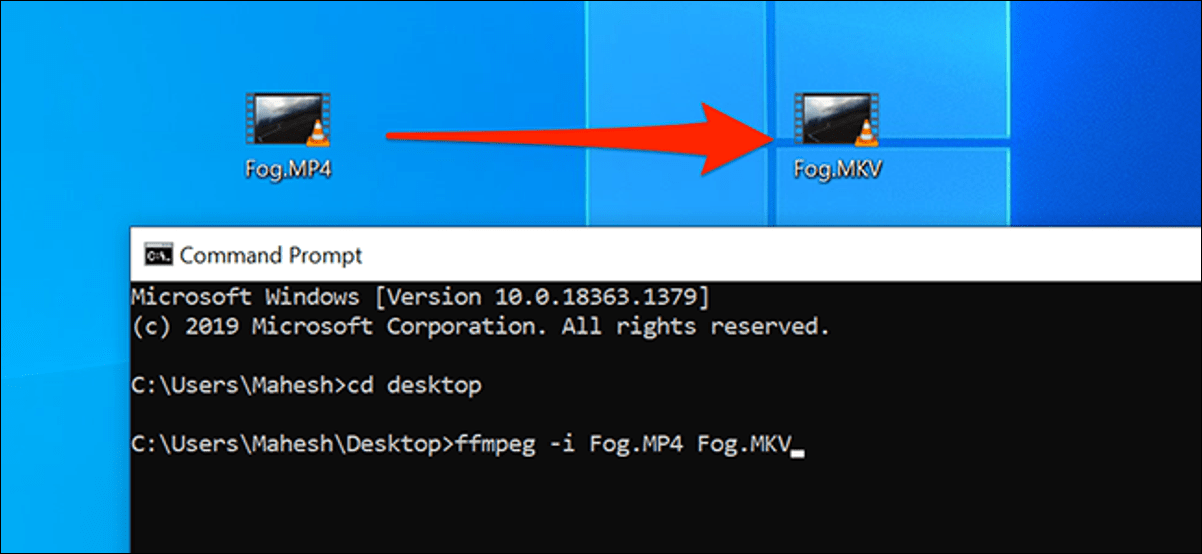لم يعد iPhone الخاص بك يرن عند تلقي مكالمة؟ نادرًا ما ترتبط هذه المشكلة بفشل في الأجهزة ولكنها تتعلق أكثر بخطأ في التكوين. في هذا الدليل ، سنستعرض بعض التقنيات لإصلاح مشكلة نغمة iPhone التي لا تعمل.
هاتفك يرفض بعناد الرنين
إشعاراتك مليئة بالمكالمات الفائتة؟ لا شك أن نغمة الرنين على هاتفك الذكي لن تعمل بعد الآن. إذا كان هذا يمثل أي طمأنة ، فهذه مشكلة يواجهها الكثير من مالكي iPhone.
هناك عدة أسباب يمكن أن تفسر هذا الفشل. في معظم الحالات ، هذه مشكلة تكوين. ابدأ بالتحقق من إعدادات الإشعارات الخاصة بجهاز iPhone ، فمن المحتمل جدًا أنك قمت بتشغيل الوضع الصامت عن طريق الخطأ على هاتفك.
- خذ iPhone الخاص بك
- ثم تحقق من مفتاح وضع الرنين الموجود على حافة الجهاز
- عندما يكشف الزر عن اللون البرتقالي ، فإنه يشير إلى تنشيط الوضع الصامت
- بدّل المفتاح إلى وضع الرنين
- ثم افتح إعدادات iPhone الخاصة بك
- حدد قسم الأصوات
- اضبط مستوى صوت نغمة هاتف iPhone باستخدام شريط التمرير
لاحظ أنه يمكنك أيضًا تثبيت نغمة رنين جديدة على جهاز iPhone الخاص بك . على سبيل المثال ، يمكنك أخذ عينة من إحدى أغانيك المفضلة وتحويلها إلى نغمة رنين. سواء في النقل أو في الشارع ، من المزعج بشكل خاص أن يكون لديك نفس نغمة الرنين مثل أي شخص آخر.
تذكر أيضًا إعادة تشغيل هاتفك. غالبًا ما تكون أبسط النصائح هي الأكثر فعالية. قد تساعدك إعادة التشغيل في حل مشكلات الرنين. خلاف ذلك ، أدعوك لقراءة النصائح الأخرى.
قم بإلغاء تنشيط وضع عدم الإزعاج
لم تعد تتلقى أي إشعارات صوتية (رسائل نصية قصيرة ، بريد إلكتروني ، مكالمات واردة ، فيسبوك ، تويتر ، إلخ). لا ننظر إلى أبعد من ذلك. هناك فرصة جيدة أنه تم تنشيط وضع عدم الإزعاج عن طريق الخطأ على هاتفك.
تم تكوين الأخير ليتم تفعيله تلقائيًا في أوقات معينة من اليوم (بشكل عام في المساء والليل). تحقق مما إذا لم يتم عرض رمز على شكل القمر أعلى الشاشة في شريط الحالة. على أجهزة iPhone التي لا تحتوي على زر الصفحة الرئيسية (شاشة بلا حدود) ، توجد أيقونة “عدم الإزعاج” في مركز التحكم. لفتحه ، ما عليك سوى تمرير إصبعك لأسفل من أعلى الزاوية اليمنى للشاشة.
- افتح إعدادات هاتفك
- حدد خيار عدم الإزعاج
- اضغط على المفتاح الموجود أعلى النافذة لإيقاف تشغيل الإغلاق التلقائي لإشعارات المكالمات
يمكنك أيضًا القيام بذلك من مركز التحكم. للقيام بذلك ، ما عليك سوى وضع إصبعك على رمز القمر لإلغاء تنشيط هذه الميزة. كن حذرًا ، فقد تزعجك الإخطارات الآن في الليل.
iPhone الخاص بك متصل بجهاز صوت Bluetooth
هل أنت متأكد من أنك لم تنس فصل جهاز iPhone الخاص بك عن ملحق Bluetooth (سماعة رأس ، مكبر صوت محمول)؟ تأكد من عدم تحويل مكالماتك تلقائيًا إلى أحد أجهزتها. للقيام بذلك ، قم ببساطة بإلغاء تنشيط وظيفة Bluetooth لجهاز iPhone الخاص بك
- افتح إعدادات iPhone الخاصة بك
- انقر فوق قسم Bluetooth
- اضغط على المفتاح لإيقاف الاتصال اللاسلكي
إذا لم ينجح أي من الحلول المقترحة ، فتحقق من وضع الطائرة لآخر مرة. ثم انتقل إلى الإعدادات لمعرفة ما إذا لم يتم إدراج أحد مراسليك في القائمة السوداء عن طريق الخطأ في قسم الهاتف.